Giới Thiệu Chaos Cloud
Chaos Cloud là một hỗ trợ dạng kết xuất đám mây từ xa đơn giản, nhanh chóng và thông minh với việc gửi công việc chỉ bằng một cú click chuột trực tiếp từ V-ray. Chaos Cloud giúp loại bỏ sự phức tạp không cần thiết của quy trình công việc, chẳng hạn như cài đặt Plugins, tải thủ công 1 thông tin hữu dụng nào đó hay việt thiết lập máy ảo.

Mô hình thành phố được render từ phần mềm V-Ray
1. Render trên Chaos Cloud – nộp bản công việc đến Chaos Cloud từ V-Ray for SketchUp.
V-Ray for SketchUp cung cấp nền tảng tích hợp sẵn với Chaos Cloud, cho phép bạn nộp các bản công việc kết xuất đến Cloud trực tiếp từ SketchUp, bằng cách sử dụng nút Render in Chaos Cloud.
Nút này nằm trên V-Ray Asset Editor. Cùng xem cụ thể hơn các bước sau để hiểu rõ hơn cách dùng Chaos Cloud
Nhấp vào nút Render in Chaos Cloud sẽ gửi qua cảnh hiện đang mở của bạn tới Chaos Cloud để phân tích.
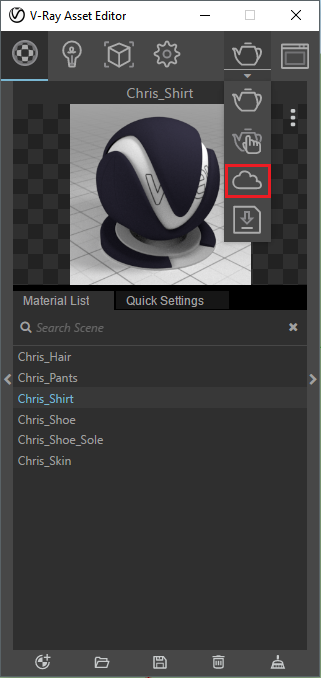
Khi đã sẵn sàng, nhấp vào nút Submit. Khi bạn nhận được thông báo sau, công việc kết xuất của bạn được gửi thành công và nó sẽ bắt đầu kết xuất trong Cloud.
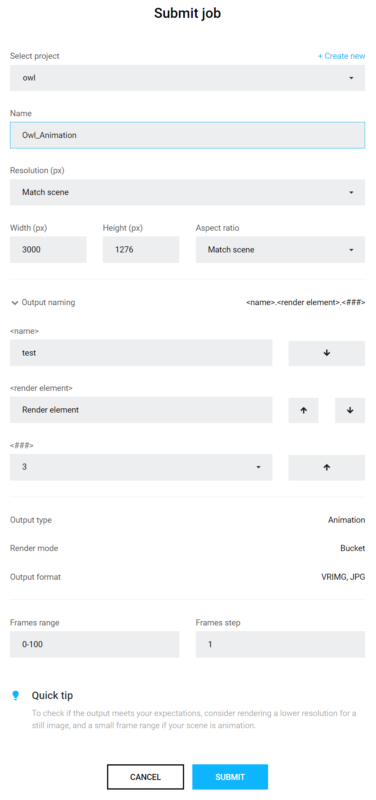
Note: Các loại hình ảnh đầu ra mà bạn có thể tải xuống qua kết xuất trong Chaos Cloud là JPG và loại tệp bạn đã chỉ định trong cài đặt cảnh của mình.
Các cài đặt này được tùy chỉnh trong ứng dụng 3D mà bạn sử dụng để thiết kế cảnh của mình. Nếu bạn không chỉ định bất cứ điều gì trong ứng dụng 3D, Chaos Cloud sẽ tạo hình ảnh EXR bên cạnh hình ảnh JPG
Lưu ý rằng các định dạng ảnh đầu ra được hỗ trợ bởi Chaos Cloud bất kể ứng dụng máy chủ là : *.png, *.bmp, *.tga, *.hdr, *.sgi, *.rgb, *.rgba, *.jpg, *.jpeg, *.exr, *.pic, *.tif, *.tiff and *.vrimg.
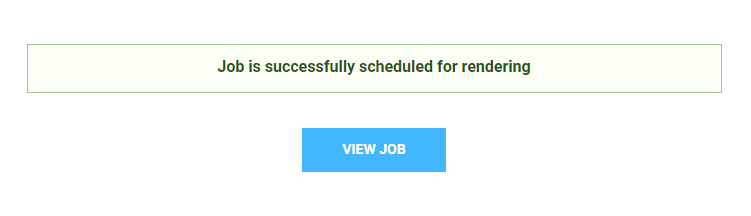
Nhấp vào View Job sẽ chuyển hướng bạn đến tab Projects của Chaos Cloud. Ở đó bạn có thể theo dõi trạng thái của công việc kết xuất của bạn, tải chúng, tổ chức chúng trong các dự án, nộp lại, hoặc xóa chúng.
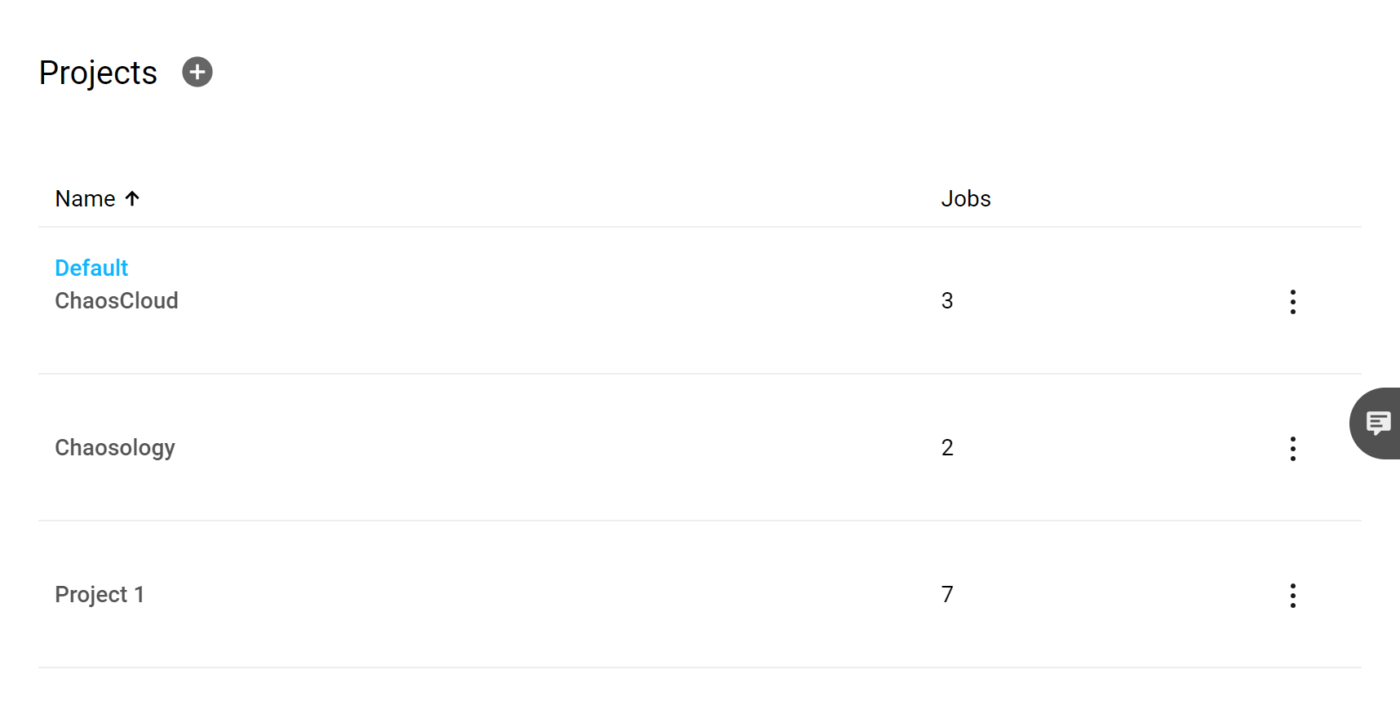
Để biết thêm thông tin chi tiết về chủ đề này, hãy xem trang Managing render jobs in Chaos Cloud.
2 Chuẩn bị cảnh cho quá trình Render
Hướng dẫn bằng video này tiết lộ các thủ thuật cần thiết giúp bạn tối ưu hóa các cảnh để hiển thị trên Cloud – điều này cuối cùng làm giảm thời gian kết xuất của bạn, đồng thời cải thiện cách bạn quản lý tài nguyên hiệu quả.
Các bước tiến hành:
- Mở V-Ray Asset Editor. Tắt tùy chọn Interactive, thiết lập tùy chọn Quality với mức Low, và kết xuất cảnh cục bộ
- Bật triển khai Save Image. Chọn đường dẫn tệp, tên và loại cho cảnh của bạn.
- Nhấn nút Render with Chaos Cloud. Bạn có thể thay đổi các thiết lập trong trang web mới hiển thị.

- Khi bạn đã sẵn sàng, nhấn nút Submit để tải công việc của bạn lên.
- Khi thời gian kết xuất đã lên lịch thành công, nhấn nút View Job.
- Một trang web mới được mở. Đợi cho việc kết xuất hoàn thành và nhấn nút Download.
- Trong mục V-Ray Asset Editor, thiết lập tùy chọn Quality ở mức Very High. Kết xuất với Chaos Cloud, và thay đổi tên và điểm ảnh cho công việc trong trang web mới mở. Lặp lại các bước 4,5 và 6.


 English
English